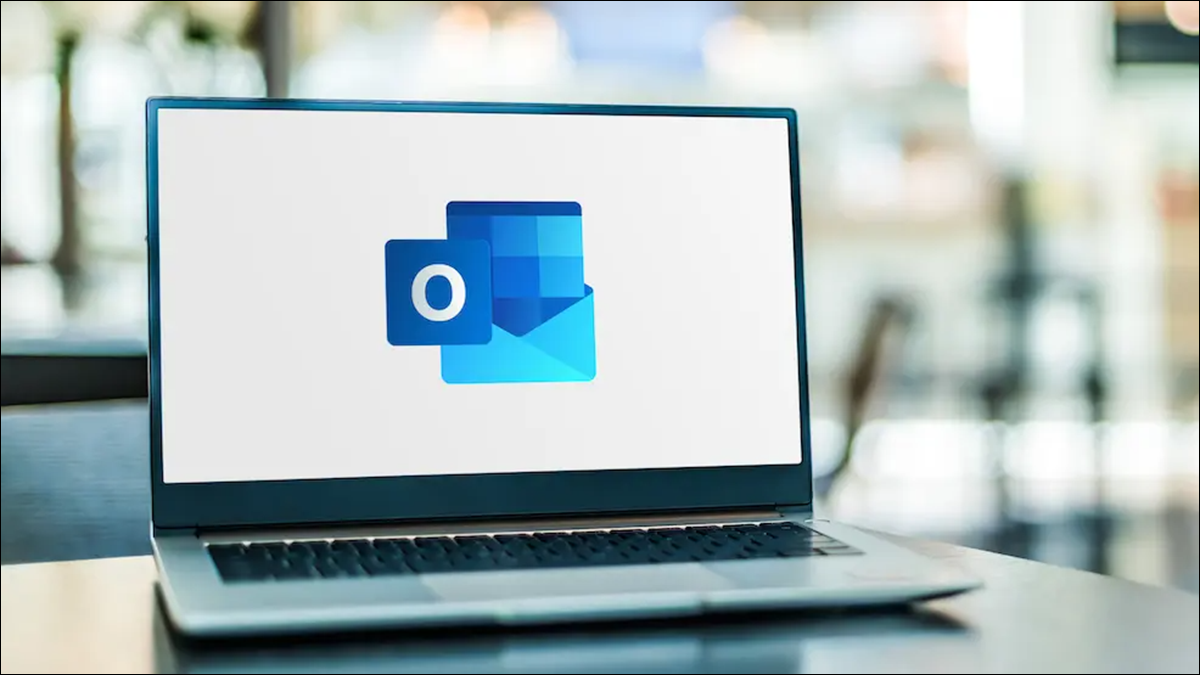
Para guardar sus correos electrónicos de Microsoft Outlook como PDF para usarlos sin conexión, utilice la impresora PDF virtual de su computadora de escritorio para imprimir sus correos electrónicos en formato PDF. Le mostraremos cómo hacerlo en las versiones web y de escritorio de Outlook.
Nota: A partir de la redacción de marzo de 2022, la aplicación móvil de Outlook no le permite guardar sus correos electrónicos en formato PDF. Deberá usar una computadora portátil o de escritorio.
Cómo funciona la conversión de correo electrónico de Outlook a PDF
Para descargar sus correos electrónicos de Outlook como PDF, básicamente debe imprimir esos correos electrónicos usando la impresora PDF virtual de su computadora con Windows o Mac . Todo lo que imprima con esta impresora se guarda como un archivo PDF; no se imprimirá de verdad. Sin embargo, puede imprimir ese PDF en otro momento.
Tanto Windows como Mac tienen impresoras PDF integradas, por lo que no tiene que descargar ni instalar nada en su computadora.
Convierta correos electrónicos de Outlook a PDF en el escritorio
Para comenzar a guardar sus correos electrónicos como PDF en su escritorio, inicie la aplicación Outlook en su computadora.
En Outlook, busque y haga doble clic en el correo electrónico que desea guardar como PDF.
En la ventana completa de su correo electrónico, desde la cinta en la parte superior, seleccione la opción Archivo > Imprimir. Alternativamente, presione Ctrl+P en Windows o Comando+P en Mac. Esto abre la ventana «Imprimir».
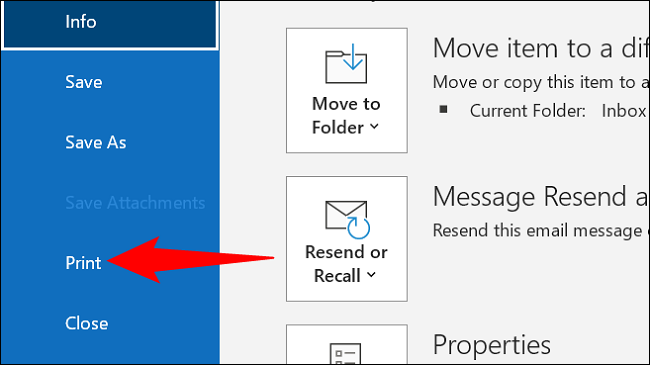
Cuando se abra la ventana «Imprimir», haga clic en el menú desplegable «Impresora» y elija su impresora PDF virtual. En Windows, se llama «Microsoft Print to PDF».
Para especificar más opciones, como qué páginas de su correo electrónico imprimir, haga clic en el botón «Opciones de impresión».
Finalmente, cuando esté listo para guardar su correo electrónico como PDF, haga clic en el botón «Imprimir».
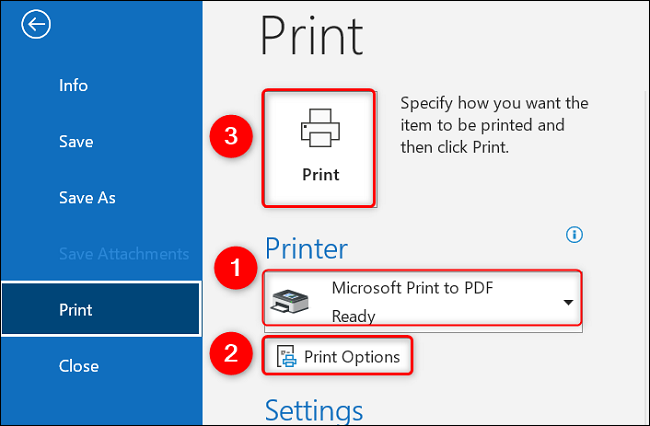
En la ventana «Guardar salida de impresión como» que se abre, seleccione una carpeta para guardar su PDF. Haga clic en el campo «Nombre de archivo» e ingrese el nombre de su PDF, luego seleccione «Guardar».
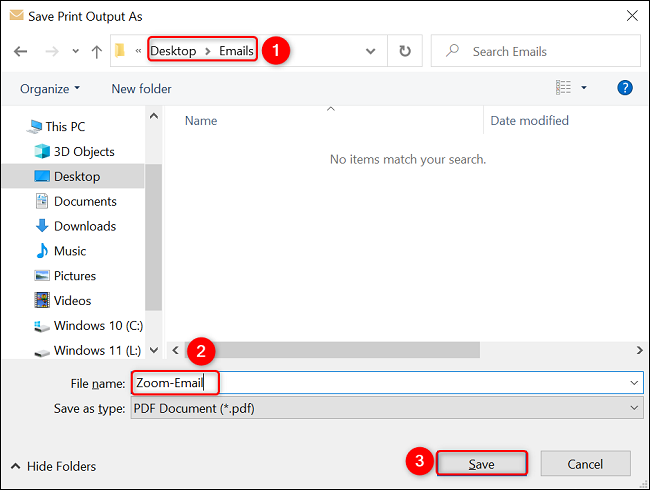
Y la versión en PDF de su correo electrónico elegido ahora se guarda en su carpeta especificada. Estás listo.
Descargar correos electrónicos de Outlook como PDF en la Web
Para obtener sus correos electrónicos de Outlook para web en formato PDF, primero, inicie su navegador web preferido y abra el sitio de Outlook . Inicie sesión en su cuenta en el sitio.
Después de iniciar sesión, desde su lista de correo electrónico, seleccione el correo electrónico para guardarlo como PDF .
Cuando se abra su correo electrónico, en la esquina superior derecha del correo electrónico, haga clic en los tres puntos.
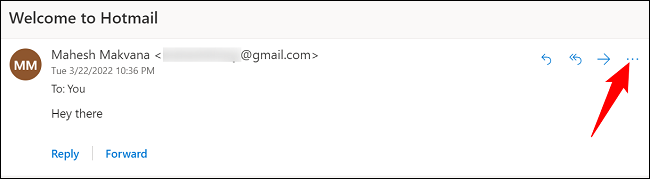
En el menú de tres puntos, haga clic en «Imprimir».
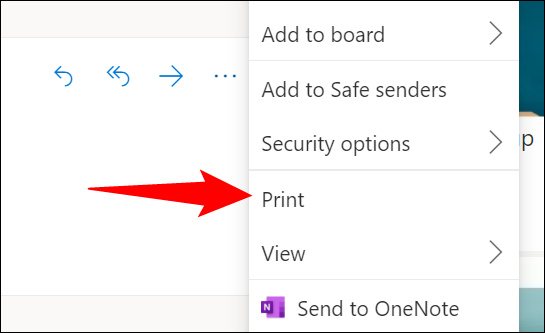
En la esquina superior izquierda, seleccione «Imprimir».
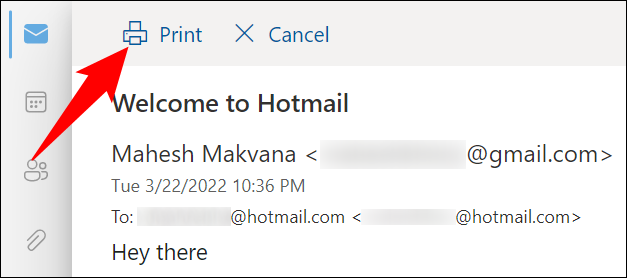
Elija la impresora PDF virtual de su computadora e imprima su correo electrónico. Luego seleccione una carpeta para guardar su PDF y habrá terminado.
Así, también puede guardar sus correos electrónicos de Gmail en formato PDF si lo desea.


